Der Markt&Technik Verlag AG stellt in seiner Reihe „Bookware“ eine Textverarbeitung für den ST vor, die bei niedrigem Preis erstaunliche Leistung bietet: MasterText von Gerd Möllmann.
Eigentlich war dieser Artikel als Buchbesprechung geplant, denn das Testobjekt kommt auf den ersten Blick als Buch daher. Wird bei anderen Produkten ein Schuber mit Handbuch und Disketten geliefert, so liegt hier ein Buch vor, dem der eigentliche Inhalt als Diskette eingeklebt ist, als handele es sich um einen Service für Leser, die keine Listings abtippen wollen. MasterText ist kein Buch, sondern ein Software-Paket für Textverarbeitung. Die letzte Irritation beseitigt der Zusatz „unverbindliche Preisempfehlung“ bei der Zahl DM 79,- -.
Die Software wird auf einer einseitigen Diskette geliefert, und das deutet schon an, daß sich der Platzbedarf im Rahmen hält. Tatsächlich sind auch nur 15 Dateien auf den gewünschten Massenspeicher zu kopieren, die dann zirka 290 kB belegen. Eine direkte Installation ist nicht nötig. Übrigens arbeitet MasterText auflösungsunabhängig und notfalls auch in Farbe.
Auswählen
Nach dem Programmstart findet man sich auf einer Oberfläche wieder, die stark an das GEM-Desktop angelehnt ist (Bild 1). In gewohnter Manier können Laufwerke geöffnet oder Verzeichnisse gewechselt werden. Auch das Kopieren und Löschen von Dateien ist durch Mausoperationen möglich. An Betriebssystemfunktionen werden auch Info-Anzeigen für Laufwerke, Verzeichnisse und Dateien geboten; letzteres erlaubt auch ein Umbenennen von Dateien. Die eingebaute Formatierroutine für Disketten beherrscht übrigens auch ein einseitiges 40-Spur-Format mit 180 kByte - eine Option, die vielleicht durch eine Möglichkeit für hochformatierte Disks ersetzt werden sollte. Textdateien werden mit speziellen Icons dargestellt. Hat man den zu bearbeitenden Text gefunden, sollte man zunächst das Icon auf den Desktop verschieben. MasterText lädt das Dokument so zunächst in den Speicher. Ein Doppelklick auf das Icon öffnet ein Bearbeitungsfenster. Alternativ dazu öffnet ein Doppelklick auf ein Icon im Dateifenster sofort ein Textfenster.
Beim Öffnen von Dokumenten können auch Wordplus-Dateien angewählt werden. Dies funktioniert allerdings nur mit Einschränkungen. In einem mit Wordplus 3.15 erstellten Text verlor eine Zeile die Fettschrift, und das Seitenformat mit Einstellung von Kopf- und Fußzeilen erschien nicht mehr in MasterText. Zwar mag es unüblich sein, zwei Textverarbeitungen nebeneinander anzuwenden; die Etablierung des Wordplus-Formats als Standard für den Dokumentenaustausch für den ST macht aber doch eine korrekte Interpretation der Dateien nötig. Daß auf die Einbindung von Wordplus-Grafiken verzichtet wurde, ist jedoch akzeptabel.
Ist ein Dokument auf dem Desktop plaziert, können mehrere Fenster dafür eröffnet werden (Bild2). Änderungen im aktuellen Fenster werden sofort auch in den anderen dargestellt (wenn auch in ungewöhnlichen Situationen mit leichten Darstellungsfehlern). Auf dem Bild ist schon zu erkennen, daß für jedes Fenster die Schriftgröße einstellbar ist. Auf diese Art kann man ein zweites Fenster auf dem Desktop halten, das immer in kleinster Schrift einen Überblick über das Layout der aktuellen Seite bietet.
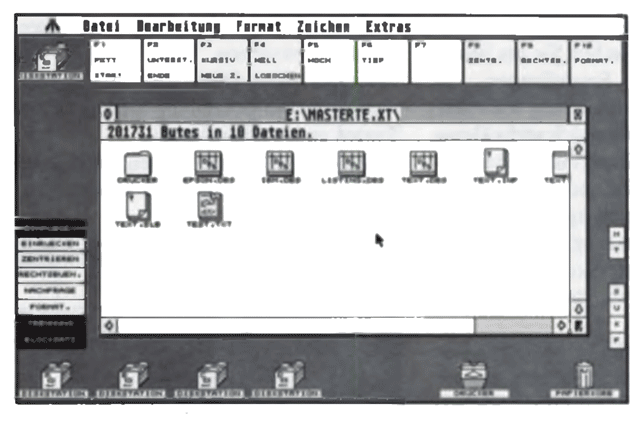 Bild 1: Das MasterText-Desktop
Bild 1: Das MasterText-Desktop
Edieren...
Die Ansteuerung von Kommandos ist auf drei Arten möglich. Auf der Tastatur sind natürlich die Sondertasten belegt. Weitere Kommandos liegen als Control-Codes vor, deren Belegung sich sehr stark am guten alten Wordstar orientiert (Bild 3). Die frei zu belegenden Funktionstasten können Kommandosequenzen auslösen.
Kombinationen mit Alternate sind möglich, und schließlich können per Escape und einem Namen Floskeln abgerufen werden.
Für Mausliebhaber bieten Menüs die Befehle an. Schließlich lassen sich verschiedene Einstellungen durch Panels anklicken. In Bild 4 sehen Sie am linken Rand verschiedene Einstellungen, die hauptsächlich die Formatierung betreffen. Am rechten Rand finden sich sechs kleine Schalter für die Schriftattribute wie Hoch-und Tiefstellung. Die Benutzeroberfläche bietet sowohl bei Bevorzugung der Tastatur als auch bei Benutzung der Maus hervorragende Möglichkeiten zur Kommandoansteuerung und ist zudem vielfältig einstellbar.
Die Leistungen umfassen die bekannten Funktionen von Textverarbeitungen, wie Cursor-Bewegungen, Löschen, Suchen und Ersetzen und Blockmanipulationen. Die üblichen Schriftarten des ST werden unterstützt und erscheinen auf dem Bildschirm. Der Text ist wie im Ausdruck dargestellt und die Eingabe natürlich durch einen automatischen Zeilenumbruch unterstützt. Bei Änderungen in einem Absatz muß man ihn allerdings danach mit einem Formatierbefehl in die richtige Form bringen. Sonderzeichen können per Maus aus einem Panel gewählt werden, das MasterText bei einem Klick auf die rechte Maustaste anzeigt. Praktisch ist auch die Möglichkeit, bei einem Tippfehler zwei Buchstaben durch einen Doppelklick auszutauschen.
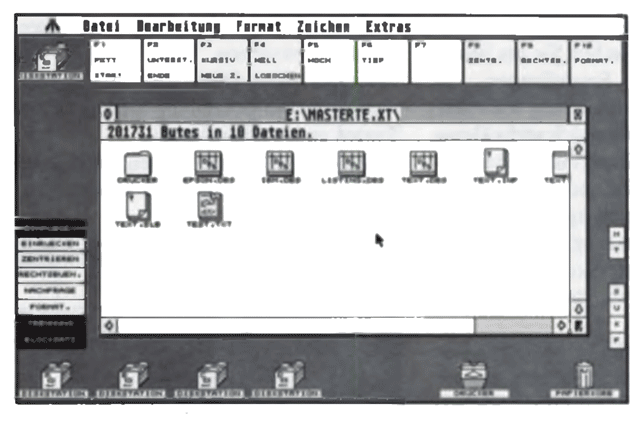 Bild 2: Zwei Fenster auf demselben Text
Bild 2: Zwei Fenster auf demselben Text
Die Möglichkeiten, ein Suchmuster anzugeben, sind neben den bekannten Quantoren ? und * durch Zeichenklassen ergänzt worden. „H[au]nd“ findet sowohl den „Hund“ als auch die „Hand“; „Punkt 1 [0-9]“ findet in einer Aufzählung alle Markierungen „Punkt 10“ bis „Punkt 19“. Für das Suchen ist die Suchrichtung wählbar, allerdings keine Abschaltung der Beachtung von Groß- und Kleinschreibung möglich. Hat MasterText ein Wort gefunden. kann per Maus einfach weitergesucht bzw. beim Ersetzen auch ausgetauscht werden.
Blöcke werden am Bildschirm mit der Maus (Bild 2) oder per Menü- oder Tastenkommando markiert. MasterText unterscheidet zwischen Textbereichen, die innerhalb eines Dokuments manipuliert werden und Blöcken, die sich zwischen Texten austauschen lassen.
Auf einem Bereich können verschiedene Operationen ausgeführt werden, beispielsweise Löschen, Ausschneiden oder „Restyle“, was die Schriftattribute ändert. Das Einfügen eines ausgeschnittenen Bereichs ist überaus einfach mit einem Mausklick bei gedrückter Alternate-Taste möglich.
Zu einem Block wird ein markierter Bereich, wenn er per Maus auf den Desktop gelegt wird. Dort erscheint er dann als Icon und kann beispielsweise zum Einfügen in ein beliebiges anderes Fenster geschoben werden. Auch das Speichern und Laden von Blöcken ist möglich.
Bei der Eingabe und für das Formatieren kann eine Trennhilfe hinzugeschaltet werden. Dabei ist auch eine Halbautomatik wählbar, die sich vor jeder Trennung die Korrektheit bestätigen läßt. Die Trenntiefe ist wählbar, was die Dichte des formatierten Textes beeinflußt. Als kleiner Zusatz beherrscht das Programm die Trennung von „ck“ nach „k-k“. Der Schreiber kann die Trennhilfe durch weiche Trennstellen unterstützen.
Der Seitenumbruch ist wie in Wordplus per Maus im linken Fensterrand zu verändern. Man kann feste Seitenumbrüche per Klick setzen und löschen. Einen Zeilenbereich, den der Umbruch nicht zerschneiden soll, markiert man ebenfalls mit der Maus durch Aufziehen eines Kästchens im linken Fensterrand. Das Formatieren setzt keinen Umbruch in einen solchen Bereich; eine neue Seite wird vorher begonnen.
Die Funktionstasten und Alternate-Kombinationen sind frei belegbar. Dazu erstellt man eine Textdatei, die die Belegung beschreibt. Sie kann auch Bestandteil eines Druckertreibers sein (s.u.); falls Floskeln in einem extra File gehalten werden, verhindert das Schlüsselwort „Floskeln“ am Anfang ein Überschreiben der Druckerdefinitionen.
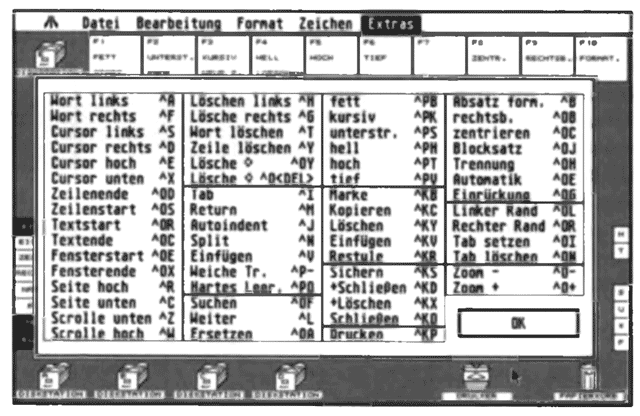 Bild 3: Die Control-Codes
Bild 3: Die Control-Codes
Soll beispielsweise auf die Kombination Alternate+X das französische Anführungszeichen „«“ gelegt werden, fügt man in die Floskeldefinition eine Zeile 'Alt x = „«“' ein. „Alt“ ist dabei ein Schlüsselwort. Analog funktioniert die Belegung der Funktionstasten, nur daß hier die Schlüsselwörter „Fl“ bis „F20“ (geshiftete Funktionstasten sind als F11 bis F20 definiert) zu verwenden sind. Da die Funktionstasten auch in einem Panel auf dem Desktop beschriftet werden, ist ein weiterer Eintrag nötig, der dann ausgegeben wird: F1 „Franz. Anf.“ = *V\ MasterText versteht solche Zeichenkonstanten als Floskeln. Bei Makros sind zusätzlich auch Befehle vorhanden. Dabei bezieht sich die Notation auf die (fest eingestellten) Control-Codes. Soll ein Makro auf Taste F8 gelegt werden, das an den Anfang des Textes springt und dort eine Leerzeile einfügt, hieße die Definition in der Floskeldatei F8 „Anf.+Leerz.“ = „AQRAM“. Die Control-Codes sind durch „A“ eingeleitet.
Sollten diese Belegungen noch nicht ausreichen, können Escape-Floskeln definiert werden. Sie erhalten einen bestimmten Namen, beispielsweise „st“, und werden bei der Eingabe durch die Escape-Taste eingeleitet. Eine Definition in der Floskeldatei sähe nun so aus: Esc „st“ = „ST-Computer“. Beim Edieren ergibt die Eingabe von Escape, „s\ „t“ und Return die Zeichenfolge im Text. Auch hier können Befehlsfolgen in der gezeigten Weise eingefügt werden.
Die Makro- bzw. Floskelfähigkeit von MasterText kann einiges an Arbeit ersparen. Auf die Funktionstasten können oft benötigte Kommandos gelegt werden, die Alternate-Kombinationen könnten Sonderzeichen bereitstellen, und die Escape-Sequenzen schließlich würden kurze Standardtexte abkürzen. Die Definition der Makros und Floskeln ist sehr gut gelöst und kann ohne große Programmierkenntnisse erstellt werden.
Insgesamt arbeitet das System mit vernünftiger Geschwindigkeit, hohem Bedienungskomfort und einigen sinnvollen Sonderfunktionen.
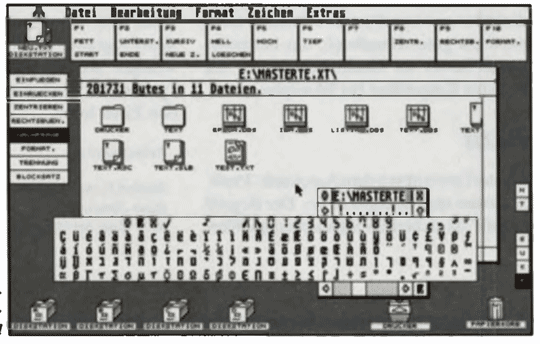 Bild 4: Die Panels und die Sonderzeichenauswahl
Bild 4: Die Panels und die Sonderzeichenauswahl
...und Drucken
Für den Ausdruck können wie bei Word-plus Kopf- und Fußzeilen festgelegt werden, die in linke, mittige und rechte Abschnitte geteilt sind. Dabei können allerdings neben der Seitennummer noch andere variable Anteile wie Datum, Zeit oder Dateiname vorhanden sein.
Der Ausdruck arbeitet leider nicht im Hintergrund. Auch fehlt leider die Möglichkeit, für eine Titelseite Kopf- und Fußzeilen abzuschalten. Dafür kann man allerdings die Ausgabe in eine Datei umleiten, um sie beispielsweise durch einen Spooler an den Drucker zu schicken.
Eine Schwierigkeit jeder Textverarbeitung ist die Ansteuerung des Druckers. Da es viele unterschiedliche Steuer-Codes je nach Herstellern gibt, ist eine Installation des Druckers nötig. Bei MasterText werden analog zu den Floskeldateien per Klartext Code-Sequenzen definiert. Dazu gibt es verschiedene Schlüsselwörter, die Druckerfunktionen beschreiben.
Die Zeile „Fett ein = ESC/E*“ beispielsweise definiert, daß MasterText zum Einschalten der Fettschrift beim Ausdruck die Zeichen Escape und „E“ zum Drucker senden soll. Entsprechende Schlüsselwörter gibt es für die verschiedenen Schriftattribute anderer Sonderfunktionen, beispielsweise für die Initialisierung des Druckers vor jeder Seite. Die Steuer-Codes selber können dezimal und hexadezimal sowie in Hochkommata notiert werden.
Neben den Steuersequenzen muß auch derZeichensatz angepaßt werden, da nicht alle Zeichen des ST auf allen Druckern vorhanden sind. Dazu läßt sich eine Umsetzungstabelle notieren, in der beispielsweise eine Zeile „ä = a\8,““ steht. MasterText gibt nun anstelle des französischen Akzents die Sequenz a, Backspace und den Akzent aus.
Die Druckeranpassung erinnert stark an Wordplus, bei dem sich dieses Prinzip hervorragend bewährt hat. Auf der Diskette sind leider nur Anpassungen für IBM bzw. EPSON (mit ESC/P)-kompatible sowie verschiedene Drucker von OKI vorhanden. Vielleicht sollte auch noch eine spezielle Anpassung für NEC-Geräte hinzukommen.
Über die Umsetzungstabelle lassen sich Sonderzeichen natürlich auch als Grafikmuster an den Drucker schicken. Damit Bit-Muster nicht von Hand in Hexadezimalzahlen umgerechnet werden müssen, liegt ein Zeichensatz-Editor bei. Das optisch etwas mißratene Programm (Bild 5) erlaubt das Zeichnen in einem 30*24 Pixel-Raster. Ergebnis ist eine Textdatei, die die Hex-Muster enthält und sich in einen Druckertreiber übernehmen läßt. Für exotische Drucker läßt sich auch die Reihenfolge der Bytes einstellen. Der Zeichensatz-Fditor ist ein einfaches Programm, das seinen Zweck erfüllt. Wirklich schöne Schriften kann man damit nicht erzeugen, gegenüber dem Kästchenmalen auf Karopapier aber ein deutlicher Fortschritt.
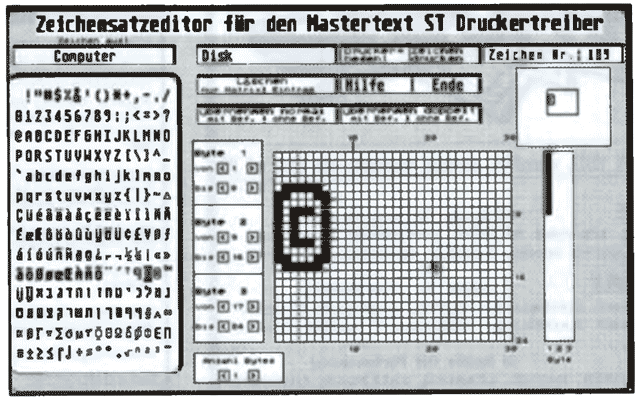 Bild 5: Der Zeichensatz-Editor
Bild 5: Der Zeichensatz-Editor
Handbuch
Das Handbuch umfaßt 172 Seiten, ist gebunden, handlich und bleibt offen liegen. Der Text ist übersichtlich gegliedert und mit sehr vielen Bildschirm-Dumps versehen. Es gibt drei große Abschnitte, von denen der erste die Installation, den Programmstand und die Einrichtung des Desktops beschreibt. Teil II führt durch die verschiedenen Funktionen des Programms vom Beginn eines neuen Textes bis zum Verlassen des Systems. Der abschließende Referenzteil geht die Menüs und Desktop-Funktionen systematisch durch und beschreibt detailliert die Druckersteuerung. Zwei Anhänge befassen sich mit Fehlermeldungen und dem Zeichensatz-Editor.
Der Text ist nüchtern, aber anschaulich geschrieben, beim Durcharbeiten des zweiten Abschnitts lernt man das komplette System kennen. Beispiele demonstrieren die etwas komplizierteren Sachverhalte, so die Belegung der Funktionstasten.
Es fehlt vielleicht ein tabellarischer Überblick aller Funktionen; eine Liste der voreingestellten Alternate-Kombinationen ist im Text angekündigt, aber nicht aufzufinden. Das zweiseitige Register ist etwas knapp geraten und führt nicht unbedingt zur gewünschten Information. Dennoch ein gutes Handbuch, das beispielsweise besser zu handhaben ist als der massive Ringordner bei Wordplus.
Fazit
MasterText tritt mit dem Anspruch „Profi-Software zum Buchpreis“ an. Der Begriff „Profi“ ist sicherlich inzwischen an Werbetexter verlorengegangen und kann keine bestimmte Qualitätsstufe mehr andeuten. Aber MasterText bietet tatsächlich eine annehmbare Leistung zu einem vernünftigen Preis. Vielleicht sollte noch eine einfache Fußnoten-Fähigkeit hinzukommen, wie das Programm überhaupt zu einer echten Konkurrenz für Wordplus ausgebaut werden könnte. Wer eine Textverarbeitung benötigt, die für Texte und Briefe ohne Grafik und Fußnoten zuverlässig und komfortabel arbeitet, ist mit dem Programm gut bedient und muß dafür weniger als die Hälfte des Preises des „größeren“ Konkurrenten Wordplus auf den Tisch legen.
Markt & Technik Verlag AG Hans-Pinsel-Str. 2 8013 Haar bei München